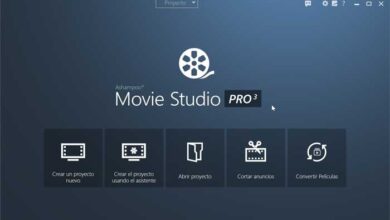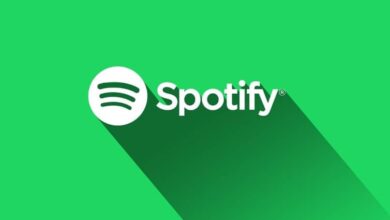Πώς να αλλάξετε την εμφάνιση των διαφανειών του PowerPoint ή να ορίσετε ένα προσαρμοσμένο μέγεθος
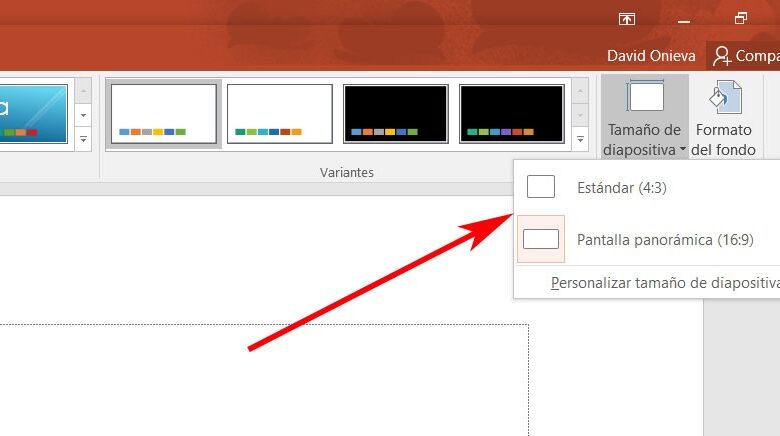
Προς το παρόν, οι περισσότεροι από εμάς εργαζόμαστε με πανοραμικές οθόνες, μεγαλύτερες ή μικρότερες, ως συσκευή εξόδου, είτε με τις οθόνες που έχουμε συνδέσει στον επιτραπέζιο υπολογιστή, στους φορητούς υπολογιστές μας είτε με προβολείς πολυμέσων .
Αυτός είναι ο λόγος για τον οποίο πολλά προγράμματα, εξαρχής, έχουν ρυθμιστεί ώστε να λειτουργούν με έγγραφα με αυτόν τον λόγο διαστάσεων, καθώς είναι το πιο κοινό 2019 , αν και κατά κανόνα είναι πολύ πιθανό ότι αυτό είναι κάτι που μπορούμε να αλλάξουμε. Επιπλέον, αυτό είναι ένα τμήμα που γίνεται ιδιαίτερα σαφές εάν αναφερόμαστε σε λογισμικό όπου τα έγγραφα εξόδου που λαμβάνουμε είναι εξίσου σημαντικά από την άποψη όπως και στο Microsoft PowerPoint .
Και, όπως ήδη γνωρίζετε πολλοί από εσάς, αυτή είναι μια λύση που θα μας βοηθήσει πολύ κατά τη δημιουργία της δικής μας παρουσιάσεις πολυμέσων παρουσιάσεις που βασίζονται σε διαφάνειες που σε πολλές περιπτώσεις θα εκτίθενται δημόσια, έτσι η εμφάνισή τους έχει μεγάλη σημασία. Λοιπόν, σε αυτό το σημείο θα σας πούμε ότι, όπως αναφέραμε προηγουμένως, τις διαφάνειες στις οποίες σχεδιάζουμε PowerPoint από προεπιλογή θα δημιουργηθεί με ένα Αναλογία διαστάσεων 16: 9 αν δεν λέμε διαφορετικά, ας δείξουμε πώς να τροποποιήσετε και να προσαρμόσετε αυτήν την ενότητα στο πρόγραμμα.

Έτσι, ανάλογα με τις ανάγκες και τις περιστάσεις κάθε περίπτωσης, θα έχουμε την ευκαιρία να αποδείξουμε ένα συγκεκριμένο μέγεθος για αυτά διαφάνειες , αφού έτσι θα εμφανίζονται στην πραγματική τους μορφή κατά την παρουσίαση της ίδιας της παρουσίασης.
Αλλάξτε το προεπιλεγμένο μέγεθος και εμφάνιση διαφανειών στο PowerPoint
Επομένως, σας προτείνουμε να ξεκινήσετε το έργο σχέδιο σε πρόγραμμα redmond , τροποποιούμε αυτό το μέγεθος στο οποίο αναφερόμαστε προκειμένου να προσαρμόσουμε το περιεχόμενο των διαφανειών στις νέες διαστάσεις που θα τους αναθέσουμε. Μόλις είμαστε στο πρόγραμμα, κάντε κλικ στην επιλογή του μενού που βρίσκεται στην κορυφή της διεπαφής, "Σχεδίαση", έτσι ώστε διάφορα μοντέλα θα εμφανιστει , και στα δεξιά από αυτά ένα αναπτυσσόμενο μενού που ονομάζεται "Μέγεθος διαφάνειας", όπου κάνουμε κλικ.
Εδώ θα δούμε ότι ο προεπιλεγμένος λόγος διαστάσεων είναι 16: 9, οπότε θα έχουμε άμεσα την επιλογή να υποδείξουμε ότι θέλουμε να δημιουργήσουμε διαφάνειες με αναλογία 4: 3 σε αυτήν την παρουσίαση. Εκτός από αυτό, λίγο πιο κάτω θα δούμε ότι μπορούμε επίσης να καθορίσουμε ένα προσαρμοσμένο μέγεθος στο "Προσαρμογή μεγέθους διαφάνειας".
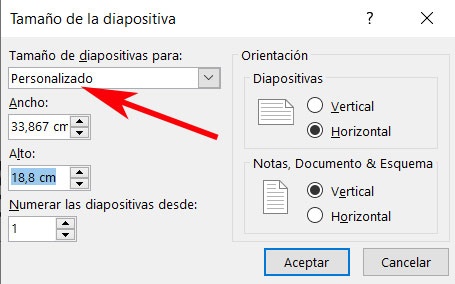
Επιλέγοντας αυτήν την επιλογή, ανοίγει ένα νέο παράθυρο στο οποίο επισημαίνουμε τη μορφή αυτών των στοιχείων μεταξύ όλων αυτών που θα εμφανίζονται στο αναπτυσσόμενη λίστα , ή καθορίζουμε τα δικά μας απλά υποδεικνύοντας ένα δικό μας πλάτος και ύψος, με το οποίο φτιάχνουμε μια δική μας νέα μορφή και έτσι προσαρμόζουμε τις νέες διαφάνειες που πρόκειται να δημιουργήσουμε για να είμαστε σε θέση να συνεργαστούμε με το περιεχόμενα που θα προσθέσουμε με τον καλύτερο τρόπο.